Διαφήμιση
Εάν υπάρχει ένα μειονέκτημα στις υπηρεσίες και τις εφαρμογές που βασίζονται σε σύννεφο, είναι ότι πρέπει πάντα να είστε συνδεδεμένοι για να τις χρησιμοποιήσετε. Εάν το Διαδίκτυό σας πέσει ή εάν ταξιδεύετε, η εργασία σας σταματάει.
Ευτυχώς, τα Έγγραφα Google, πλέον γνωστό ως Google Drive, το καλύπτουν. Μπορείτε να κάνετε την υπηρεσία εκτός σύνδεσης και να αποκτήσετε πρόσβαση και να επεξεργαστείτε τα αρχεία σας ακόμη και χωρίς σύνδεση στο Διαδίκτυο.
Το καλύτερο από όλα, μπορείτε να το κάνετε σε σχεδόν οποιαδήποτε πλατφόρμα ή συσκευή. Σε αυτόν τον οδηγό, θα ρίξουμε μια ματιά στο πώς να το ρυθμίσετε και να λειτουργήσετε παντού όπου χρησιμοποιείτε το Google Drive.
Στην επιφάνεια εργασίας στο πρόγραμμα περιήγησης
Χρειάζεστε το πρόγραμμα περιήγησης Chrome για να έχετε πρόσβαση στο Google Drive εκτός σύνδεσης στην επιφάνεια εργασίας. Αυτό είναι διαθέσιμο για Windows, Mac και Linux και λειτουργεί με τον ίδιο τρόπο σε κάθε πλατφόρμα. Επί μη υποστηριζόμενα προγράμματα περιήγησης, λείπουν οι ρυθμίσεις για την ενεργοποίηση της πρόσβασης εκτός σύνδεσης.
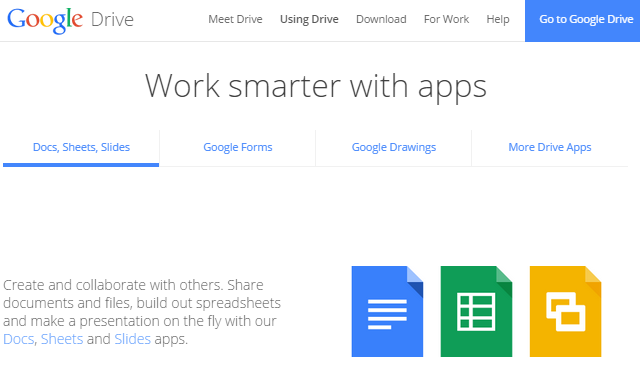
Για να ξεκινήσετε, θα χρειαστείτε το Οδηγήστε την εφαρμογή Ιστού Chrome εγκατεστημένο στο Chrome. Έρχεται ως προεπιλεγμένη επιλογή με το Chrome, αλλά εάν το χρειάζεστε, θα σας ζητηθεί να το εγκαταστήσετε πριν συνεχίσετε.
Ενεργοποιήστε τη λειτουργία εκτός σύνδεσης στο Google Drive
Συνδεθείτε στον λογαριασμό σας στο Google Drive, drive.google.com. Κάντε κλικ στο Ρυθμίσεις εικονίδιο (το γρανάζι) προς την επάνω δεξιά γωνία της οθόνης και επιλέξτε Ρυθμίσεις.
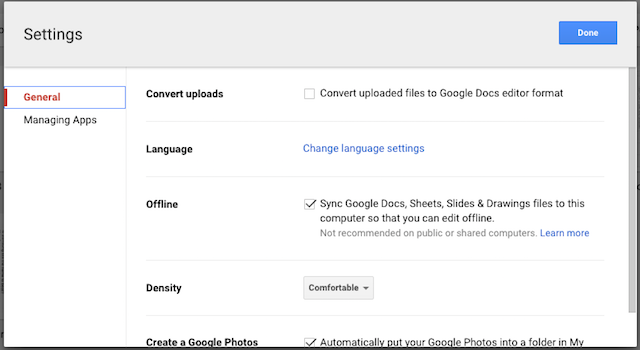
Στο παράθυρο που ανοίγει, ελέγξτε το Συγχρονισμός Εγγράφων Google… επιλογή στην ενότητα με την ετικέτα Εκτός σύνδεσης. Θα ξεκινήσει η λήψη των αρχείων σας στον υπολογιστή σας — σε αυτά περιλαμβάνονται Έγγραφα, Φύλλα, Διαφάνειες και Σχέδια.
Ενεργοποιήστε τη λειτουργία εκτός σύνδεσης στα Έγγραφα Google
Μεταβείτε στα Έγγραφα Google — docs.google.com — και συνδεθείτε. Κάντε κλικ στο εικονίδιο μενού χάμπουργκερ στην επάνω αριστερή γωνία της οθόνης και επιλέξτε Ρυθμίσεις.
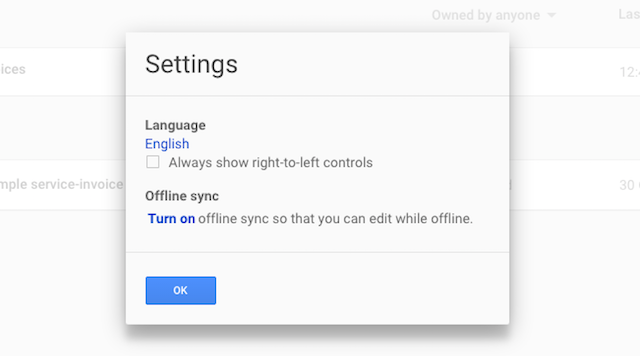
Υπό Συγχρονισμός εκτός σύνδεσης Κάντε κλικ Ανάβω. Θα ανοίξει μια νέα καρτέλα με οδηγίες για την εγκατάσταση της εφαρμογής Ιστού Chrome, εάν χρειάζεται, και στη συνέχεια για να επιβεβαιώσετε ότι θέλετε να ενεργοποιήσετε την πρόσβαση εκτός σύνδεσης.
Επεξεργασία Αρχείων
Χρειάζονται λίγα λεπτά για τη λήψη των αρχείων σας, καθώς και για την προσωρινή αποθήκευση αντιγράφων των εφαρμογών Έγγραφα. Μην αποσυνδέεστε από το Διαδίκτυο πολύ γρήγορα, διαφορετικά δεν θα μπορείτε να έχετε πρόσβαση σε αυτά. Για να διασφαλίσετε ότι ένα συγκεκριμένο αρχείο που χρειάζεστε είναι διαθέσιμο εκτός σύνδεσης, απλώς ανοίξτε το και κλείστε το ξανά.
Όταν είστε εκτός σύνδεσης, ανοίξτε το Google Drive ή τα Έγγραφα Google στο πρόγραμμα περιήγησής σας μεταβαίνοντας στην ίδια διεύθυνση URL που χρησιμοποιείτε στη λειτουργία online. Όλα τα αρχεία σας θα παρατίθενται ως συνήθως, αλλά αυτά που δεν είναι διαθέσιμα εκτός σύνδεσης θα είναι γκρι.
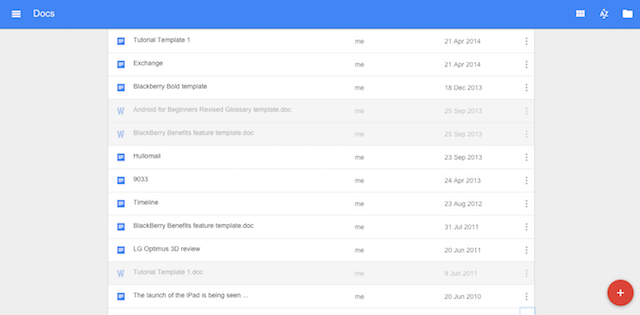
Κάντε διπλό κλικ για να ανοίξετε ένα αρχείο. Θα δείτε ένα γκρι εικονίδιο "Εκτός σύνδεσης" να εμφανίζεται δίπλα στο όνομα του αρχείου.
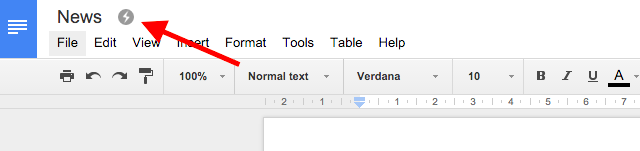
Οι αλλαγές σας αποθηκεύονται αυτόματα καθώς επεξεργάζεστε ένα έγγραφο. Όταν επιστρέψετε στο διαδίκτυο, θα συγχρονιστούν ξανά με τον λογαριασμό σας. Τυχόν αρχεία που έχουν υποστεί τοπική επεξεργασία αλλά δεν έχουν συγχρονιστεί ακόμη θα εμφανίζονται με έντονη γραφή στη λίστα των εγγράφων σας.
Μπορείτε επίσης να δημιουργήσετε νέα έγγραφα όταν εργάζεστε εκτός σύνδεσης. Αυτά θα μεταφορτωθούν στον λογαριασμό σας την επόμενη φορά που θα είστε συνδεδεμένοι.
Στην επιφάνεια εργασίας χρησιμοποιώντας την εφαρμογή Drive
Ένας άλλος τρόπος χρήσης των Εγγράφων Google εκτός σύνδεσης παρέχεται μέσω του αποκλειστική εφαρμογή Google Drive. Αυτό είναι διαθέσιμο για επιτραπέζιους υπολογιστές για Windows και Mac, καθώς και για Android και iOS σε κινητά.
Από προεπιλογή, η εφαρμογή Drive για υπολογιστές πραγματοποιεί λήψη ολόκληρου του περιεχομένου του λογαριασμού σας Drive στον υπολογιστή σας. Είναι παρόμοιο με το πώς λειτουργούν οι υπολογιστές-πελάτες υπολογιστών cloud όπως το Dropbox. Για λήψη μόνο συγκεκριμένων φακέλων μεταβείτε στο Προτιμήσεις > Επιλογές συγχρονισμού εντός της εφαρμογής.
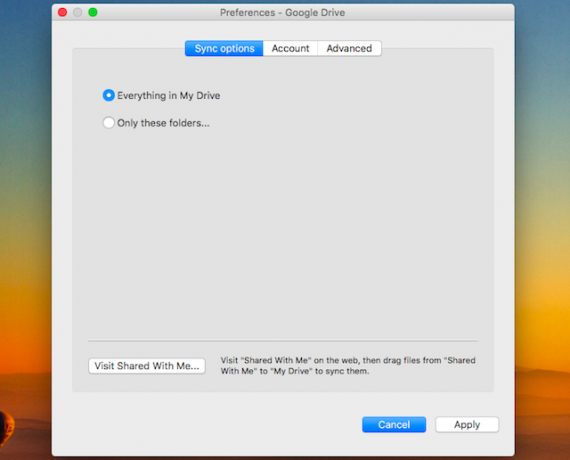
Όταν εγκατασταθεί, μπορείτε να αποκτήσετε πρόσβαση σε όλα τα αρχεία του Drive — όχι μόνο στα έγγραφα — μέσω ενός παραθύρου του Explorer στα Windows ή του Finder στο Mac.
Μπορείτε να επεξεργαστείτε οποιοδήποτε αρχείο που έχετε λάβει μέσω της εφαρμογής Drive. Αρχεία Εγγράφων Google, αποθηκευμένα στο .gdoc, .gsheet κ.λπ., επεξεργάζονται στο Chrome.
Πρέπει να κάνετε διπλό κλικ στο αρχείο για να το ανοίξετε, επομένως πρέπει να ορίσετε το Chrome ως το προεπιλεγμένο πρόγραμμα περιήγησής σας: ένα αρχείο δεν θα είναι προσβάσιμο εάν ανοίξει σε άλλο πρόγραμμα περιήγησης. Πρέπει επίσης να έχετε ενεργοποιήσει τη λειτουργία εκτός σύνδεσης στην ίδια την εφαρμογή web Drive, όπως αναφέραμε παραπάνω.
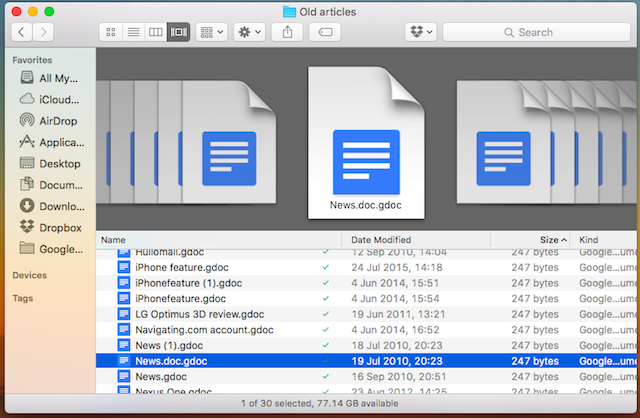
Άλλα αρχεία ανοίγουν στην τοπική εφαρμογή της επιλογής σας — υπολογιστικά φύλλα Excel στο Office, εικόνες στο Photoshop και ούτω καθεξής.
Επεξεργαστείτε τα και αποθηκεύστε τις αλλαγές σας κανονικά. Θα συγχρονιστούν με τον λογαριασμό σας στο cloud κατά την επόμενη σύνδεση στο Διαδίκτυο.
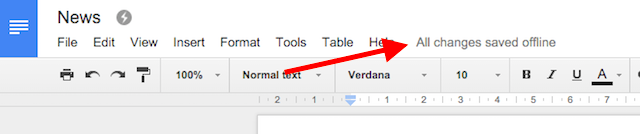
Η εφαρμογή Drive είναι ίσως η πιο βολική επιλογή εάν χρησιμοποιείτε την υπηρεσία κυρίως σε έναν μόνο υπολογιστή. Έρχεται με την ταλαιπωρία ότι χρειάζεται να αποθηκεύσετε πολλά gigabyte δεδομένων τοπικά, επομένως δεν είναι ιδανικό για να το έχετε σε πολλαπλά μηχανήματα.
Σε Chromebook
Σε αντίθεση με τη δημοφιλή πεποίθηση, Τα Chromebook λειτουργούν εκτός σύνδεσης Τα Chromebook δεν λειτουργούν εκτός σύνδεσης; Καταρρίπτοντας τους ΜύθουςΜία από τις μεγαλύτερες επικρίσεις που στρέφονται στα Chromebook της Google είναι ότι είναι μηχανήματα μόνο στο διαδίκτυο – επομένως, χωρίς Διαδίκτυο, χωρίς νόημα. Πόσο αληθινή είναι αυτή η δήλωση; Διαβάστε περισσότερα για μια ποικιλία λειτουργιών. Αυτό περιλαμβάνει τη χρήση των Εγγράφων εκτός σύνδεσης.
Η διαδικασία για τη ρύθμισή του είναι ακριβώς η ίδια με αυτήν για τη χρήση του Chrome σε Windows, Mac ή Linux. Ανοίξτε τις εφαρμογές Drive ή Έγγραφα για να φορτώσετε τον αντίστοιχο ιστότοπο στο πρόγραμμα περιήγησης Chrome και, στη συνέχεια, ενεργοποιήστε τη λειτουργία εκτός σύνδεσης με τον ίδιο τρόπο που θα κάνατε σε αυτές τις άλλες πλατφόρμες.
Στο Google Apps at Work
Η πρόσβαση εκτός σύνδεσης στα Έγγραφα Google μπορεί επίσης να ενεργοποιηθεί στις Εφαρμογές Google για επιχειρήσεις. Ωστόσο, η λειτουργία δεν είναι διαθέσιμη σε μεμονωμένους χρήστες και χρειάζεται ένας διαχειριστής για ενεργοποίηση. Όπως πάντα, οι χρήστες πρέπει να χρησιμοποιούν το Chrome.
Συνδεθείτε στην κονσόλα διαχειριστή Google και μεταβείτε στο Εφαρμογές > Εφαρμογές Google > Drive > Πρόσβαση σε δεδομένα. Επιλέξτε το πλαίσιο με την ετικέτα Επιτρέψτε στους χρήστες να ενεργοποιήσουν τα έγγραφα εκτός σύνδεσης ακολουθούμενη από Αποθηκεύσετε.
Αυτές οι ρυθμίσεις εφαρμόζονται σε ολόκληρο τον οργανισμό. Για λογαριασμούς Google Apps Unlimited ή Google Apps for Education, μπορείτε να περιορίσετε την πρόσβαση εκτός σύνδεσης σε μεμονωμένους χρήστες ή ομάδες για λόγους ασφαλείας.
Στο κινητό
ο Εφαρμογές Google για iOS και Android Πώς να ξεκινήσετε να χρησιμοποιείτε τα Έγγραφα Google σε φορητές συσκευέςΤα Έγγραφα Google είναι ένα απαραίτητο εργαλείο όταν βρίσκεστε στο δρόμο. Ακολουθεί ένα εκκίνησης για τη χρήση των Εγγράφων Google σε κινητές συσκευές. Διαβάστε περισσότερα παρέχει υποστήριξη εκτός σύνδεσης για χρήστες smartphone και tablet. Σε tablet Windows θα πρέπει να χρησιμοποιείτε τις μεθόδους επιφάνειας εργασίας για το Chrome που περιγράφονται παραπάνω. για Windows Phone δεν υπάρχει υποστήριξη. Η εφαρμογή τρίτου κατασκευαστή GDocs παρέχει προβολή εκτός σύνδεσης σε Windows Phone, αλλά όχι επεξεργασία.
Χρησιμοποιήστε τα Έγγραφα εκτός σύνδεσης σε iOS και Android
Οι εφαρμογές για iPhone και iPad, καθώς και συσκευές Android, λειτουργούν με τον ίδιο τρόπο. Δεν διαθέτουν μια ολοκληρωμένη ρύθμιση "εκτός σύνδεσης", αλλά αντ' αυτού πρέπει να κάνετε το περιεχόμενό σας διαθέσιμο εκτός σύνδεσης σε βάση αρχείο προς αρχείο.
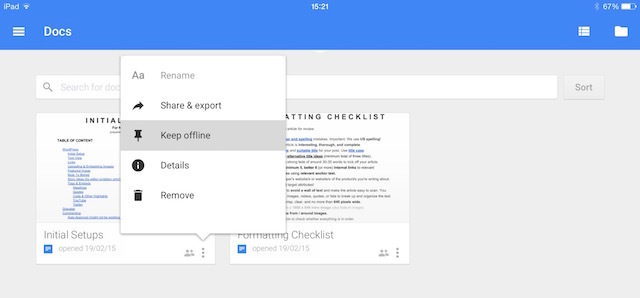
Υπάρχουν τρεις διαφορετικοί τρόποι για να επιτευχθεί αυτό. Από την κύρια οθόνη της εφαρμογής απλώς πατήστε το κουμπί μενού "τρεις κουκκίδες" κάτω από το επιλεγμένο αρχείο και επιλέξτε Διατήρηση εκτός σύνδεσης.
Εναλλακτικά, όταν το αρχείο είναι ανοιχτό μπορείτε να επιλέξετε Διατήρηση εκτός σύνδεσης από το μενού. Ή επιλέξτε Λεπτομέριες και επιλέξτε την ίδια επιλογή από εκεί. Σε όλες τις περιπτώσεις, απλώς αποεπιλέξτε την επιλογή κατάργησης της έκδοσης εκτός σύνδεσης από τη συσκευή σας.
Μόλις το επιλέξετε, θα γίνει λήψη του αρχείου. Μια ειδοποίηση θα σας ειδοποιήσει όταν ολοκληρωθεί η διαδικασία.
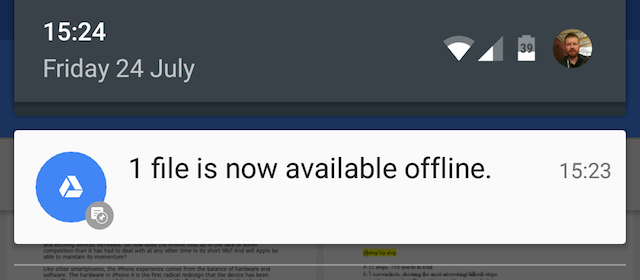
Σύρετε προς τα μέσα από το αριστερό άκρο της οθόνης και επιλέξτε Εκτός σύνδεσης από τις επιλογές για εμφάνιση μόνο των αρχείων που είναι διαθέσιμα εκτός σύνδεσης.
Τυχόν αλλαγές που κάνετε αποθηκεύονται αυτόματα και αυτές οι αλλαγές συγχρονίζονται με τον λογαριασμό σας όταν η συσκευή σας συνδεθεί στη συνέχεια στο Διαδίκτυο.
Αποφύγετε προβλήματα όταν εργάζεστε εκτός σύνδεσης
Υπάρχουν ορισμένα ζητήματα που πρέπει να γνωρίζετε όταν εργάζεστε με τα Έγγραφα Google εκτός σύνδεσης.
- Ζητήματα συγχρονισμού. Δύο από τα κύρια πλεονεκτήματα του Google Drive είναι ότι μπορείτε να έχετε πρόσβαση στα αρχεία σας από οποιαδήποτε συσκευή και ότι είναι εύκολο να συνεργαστείτε σε έγγραφα με άλλους χρήστες. Να θυμάστε ότι όταν επεξεργάζεστε ένα έγγραφο εκτός σύνδεσης, οι αλλαγές δεν θα είναι άμεσα διαθέσιμες σε άλλο πρόγραμμα περιήγησης ή σε άλλο χρήστη. Εάν συγχρονίσετε τις επεξεργασίες εκτός σύνδεσης μετά την επεξεργασία του εγγράφου αλλού, οι δύο εκδόσεις του αρχείου θα συγχωνευθούν. Για να αποφύγετε τη σύγχυση, θα πρέπει να ενημερώσετε όλους τους συνεργάτες όταν λαμβάνετε ένα αρχείο εκτός σύνδεσης, ώστε να γνωρίζουν να μην το δουλεύουν μόνοι τους.
- Συμβατότητα υπολογιστικών φύλλων εκτός σύνδεσης. Δεν είναι δυνατή η επεξεργασία των υπολογιστικών φύλλων που δημιουργήθηκαν στα Φύλλα Google πριν από τον Δεκέμβριο του 2013 και έχουν πρόσβαση μόνο σε λειτουργία μόνο για ανάγνωση. Αντιγράψτε και επικολλήστε το περιεχόμενο σε ένα νέο έγγραφο, εάν χρειάζεται να επεξεργαστείτε ένα παλαιότερο υπολογιστικό φύλλο.
- Περιορισμένη λειτουργικότητα. Όταν λαμβάνετε τα Έγγραφα Google εκτός σύνδεσης στην επιφάνεια εργασίας, επανέρχεται σε κάτι περισσότερο από ένα βασικό πρόγραμμα επεξεργασίας κειμένου. Έχετε βασικές επιλογές μορφοποίησης, αλλά καταργούνται πολλές κοινές δυνατότητες. Αυτά περιλαμβάνουν τον ορθογραφικό έλεγχο, την προσθήκη εικόνων και πρόσβαση σε τυχόν πρόσθετα που έχετε εγκαταστήσει Βελτιώστε τις Υπηρεσίες Google με αυτά τα 5 πρόσθεταΟι περισσότεροι από εμάς χρησιμοποιούμε τουλάχιστον μία υπηρεσία Google κάθε μέρα – συνήθως πολύ περισσότερες από μία. Αναζήτηση, Gmail, Reader, Ημερολόγιο, Drive, Play, YouTube…. Αυτή είναι μόνο μια μερική λίστα των υπηρεσιών που... Διαβάστε περισσότερα . Αυτό είναι λιγότερο πρόβλημα στα κινητά, όπου οι εφαρμογές είναι ήδη πιο ελαφριές σε χαρακτηριστικά.
Η εργασία εκτός σύνδεσης είναι ένας συμβιβασμός
Η λήψη των Εγγράφων Google εκτός σύνδεσης δεν σας δίνει μια πλήρης αντικατάσταση για το MS Office, ή οποιαδήποτε άλλη παραδοσιακή σουίτα γραφείου για επιτραπέζιους υπολογιστές. Θα λάβετε το καλύτερο από την υπηρεσία χρησιμοποιώντας τη διαδικτυακά όποτε έχετε διαθέσιμη σύνδεση στο Διαδίκτυο.
Αλλά εφόσον γνωρίζετε τους περιορισμούς, καθώς και μερικές πιθανές παγίδες, η λειτουργικότητα είναι απίστευτα χρήσιμη. Σας δίνει τη δυνατότητα να συνεχίσετε να εργάζεστε όπου κι αν βρίσκεστε, με ασφάλεια γνωρίζοντας ότι τα δεδομένα σας είναι ασφαλή και θα συγχρονίζονται απρόσκοπτα μόλις αποκατασταθεί η σύνδεσή σας. Χωρίς κανένα χτύπημα απόδοσης για την ενεργοποίηση της λειτουργίας, θα συνιστούσαμε να την ενεργοποιήσετε τώρα, ακόμα κι αν πιστεύετε ότι δεν θα τη χρειάζεστε τόσο συχνά.
Και να θυμάστε, όπως και τα Έγγραφα Google, υπάρχουν πολλά άλλα εξαιρετικές εφαρμογές παραγωγικότητας που λειτουργούν εκτός σύνδεσης 10 Killer Productivity Apps που λειτουργούν εκτός σύνδεσηςΠροβλήματα συνδεσιμότητας μπορεί να προκληθούν ανά πάσα στιγμή. Αυτές οι εφαρμογές εκτός σύνδεσης θα σας βοηθήσουν να παραμείνετε παραγωγικοί όταν είστε αποκομμένοι από τον ιστό. Διαβάστε περισσότερα .
Ο Άντι είναι πρώην δημοσιογράφος και συντάκτης περιοδικών που γράφει για την τεχνολογία εδώ και 15 χρόνια. Εκείνη την περίοδο έχει συνεισφέρει σε αμέτρητες εκδόσεις και έχει δημιουργήσει έργα κειμενογράφου για μεγάλες εταιρείες τεχνολογίας. Παρείχε επίσης σχόλια ειδικών για τα μέσα ενημέρωσης και φιλοξένησε πάνελ σε εκδηλώσεις του κλάδου.